8 начина да поправите Снапцхат да се мој АИ не приказује или не ради
Мисцелланеа / / July 29, 2023
Осим слања порука пријатељима, сада можете да ћаскате са АИ цхат ботовима из вашег прозора Снапцхат Цхат-а. Са интеграцијом Моје вештачке интелигенције коју покреће ЦхатГПТ у Снапцхат, небо је граница. Међутим, шта да радите ако Снапцхат Ми АИ не ради или се не приказује на вашој Снапцхат мобилној апликацији? Постоји ли начин да се поново покрене? Хајде да сазнамо.

Док можеш бесплатно набавите Ми АИ на Снапцхату, може бити тренутака када Снапцхат Ми АИ не ради или се не приказује. Дакле, пре него што проверимо све начине да решимо овај проблем, прво ћемо укратко размотрити зашто не можете да додате Ми АИ на Снапцхат да бисте спречили проблем у будућности. Хајде да почнемо.
Зашто не могу да додам своју вештачку интелигенцију на Снапцхат
Може бити много разлога зашто не можете да пронађете или користите Снапцхат-ову функцију Ми АИ. Хајде да брзо погледамо неке од њих.
- Ваша Снапцхат мобилна апликација није ажурирана.
- Кеш меморија апликације Снапцхат је оштећена.
- Случајно сте обрисао Снапцхат Ми АИ из ваше Снапцхат мобилне апликације.
- Нисте претплатник на Снапцхат Плус.
Сада, хајде да погледамо све начине на које можемо да решимо овај проблем и још много тога да поново покренемо Снапцхат Ми АИ.
Како да поправите Снапцхат да мој АИ не ради или се приказује
Сада када знамо зашто можда не можете да приступите Снапцхат Ми АИ на Снапцхат мобилној апликацији, дозволите нам да погледамо 8 једноставних начина на које можемо да решимо овај проблем.
1. Проверите ажурирање апликације
Иако функција Снапцхат Ми АИ постоји већ неколико месеци, можда је нећете добити ако ваша Снапцхат апликација није ажурирана. Ово такође може да важи ако имате проблема са активирањем Ми АИ на Снапцхату. Да бисте ово поправили, проверите и инсталирајте најновију верзију Снапцхата на своје Андроид и иОС уређаје. Ево како.
Корак 1: У зависности од вашег уређаја, отворите Гоогле Плаи продавницу или Аппле Апп Сторе и додирните траку за претрагу.
Корак 2: Ево, откуцај Снапцхат и додирните апликацију у резултатима претраге.

Корак 3: Сада додирните Ажурирај ако је опција доступна.

Сачекајте да се ажурирање заврши инсталирање. Затим поново отворите апликацију Снапцхат и видите да ли можете да приступите Мојој вештачкој интелигенцији на Снапцхату. Ако не, пређите на следећу исправку.
2. Присилно затворите и поново покрените Снапцхат
Ако инсталирање најновијих ажурирања не омогући Снапцхат Ми АИ, можете покушати да принудно затворите и поново отворите апликацију. На овај начин, све грешке или грешке током последњег покретања апликације биће очишћене јер ваш уређај присиљава све функције Снапцхат апликације да се затворе и поново покрену. Пратите доле наведене кораке да бисте то урадили.
На Андроиду
Корак 1: У опцијама менија, или додирните икону Недавно или превуците нагоре од дна екрана.
Корак 2: Затим држите и превуците нагоре Снапцхат апликацију да бисте је затворили.

Иако ће ово затворити апликацију да не ради у позадини, такође можете присилно затворити апликацију користећи Андроид мени са подешавањима. Ево како.
Корак 1: Идите на Подешавања и додирните Апликације.
Корак 2: Овде пронађите Снапцхат и додирните га.

Корак 3: Затим додирните Принудно заустави.
4. корак: Сада додирните ОК да бисте потврдили.

На иПхоне-у
Корак 1: Двапут притисните дугме за почетак (ако је доступно) или превуците прстом нагоре од дна екрана.
Корак 2: Када се појави Снапцхат, превуците прстом нагоре да бисте затворили апликацију Снапцхат.
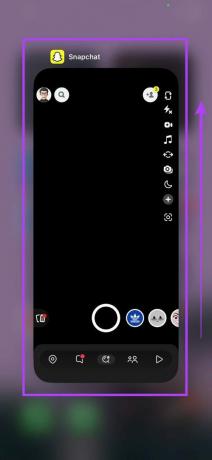
Ово ће приморати апликацију Снапцхат да се потпуно затвори. Сада поново додирните икону апликације Снапцхат и погледајте да ли Снапцхат Ми АИ ради.
3. Потражите Мој АИ у четовима
Други начин да пронађете Ми АИ на Снапцхату је коришћење прозора за ћаскање. Пошто Ми АИ ради као нормалан пријатељ са којим можете да ћаскате, обично је доступан у одељку за ћаскање. Ево како да то урадите.
Корак 1: Отворите Снапцхат и додирните Цхат.
Корак 2: Овде пронађите Мој АИ и додирните га.
Савет: Ако не можете да пронађете Мој АИ у прозору за ћаскање, користите опцију претраге да га потражите.

Сада користите функцију Ми АИ на Снапцхату. Међутим, ако не можете да отворите Ми АИ ћаскање или да га лоцирате заједно, пређите на следећи одељак.
4. Ручно додајте мој АИ користећи Снапцоде
Слично како можете додајте пријатеља у Снапцхат тако што ћете скенирати њихов Снапцоде, такође можете додати Ми АИ у свој Снапцхат скенирањем релевантног Снапцоде-а. Урадите ово ако још увек немате доступну опцију Снапцхат АИ или ако сте случајно избрисали Ми АИ са свог Снапцхата. Ево како.
Корак 1: Отворите Снапцхат Ми АИ'с Снапцоде у било ком прегледачу користећи везу испод.
Снапцхат Мој АИ Снапцоде
Корак 2: Сада отворите мобилну апликацију Снапцхат и фокусирајте Снапцхат камеру на Снапцоде.

Корак 3: Када се појави одговарајућа опција, додирните „Тап банер то Сцан“.
4. корак: Овде додирните Отвори профил.

5. корак: Сада додирните икону Ћаскање.

Затим пошаљите поруку да бисте добили Снапцхат Ми АИ на екрану за ћаскање ваше Снапцхат мобилне апликације.
5. Обришите кеш апликације Снапцхат
Већина апликација, као што је Снапцхат, користи кеш за брже учитавање садржаја. Међутим, током времена, овај кеш може да расте и да изазове успоравање апликације. Или, ако се овај кеш поквари, то такође може изазвати проблеме са Снапцхатом, као што је да се мој АИ не приказује или не ради. Ако се то догоди, можете да обришете Снапцхат кеш меморију. Ево како:
На Андроиду
Корак 1: Отворите Подешавања и додирните Апликације.
Корак 2: Овде додирните Снапцхат.

Корак 3: Додирните Складиште.
4. корак: Затим додирните Обриши кеш.

На иПхоне-у
Иако не постоје изворне опције за брисање кеша на вашем иОС уређају, још увек можете да обришете кеш користећи Снапцхат-ове изворне опције менија. Да бисте сазнали више, погледајте наш чланак о брисање кеша на Снапцхату.
6. Поново инсталирајте Снапцхат
Може бити неколико разлога зашто још увек немате Снапцхат АИ у апликацији за Андроид или иОС. Међутим, један од начина на који можете решити скоро сваки проблем је деинсталирање и поновно инсталирање апликације. На овај начин ћете избрисати све старе податке апликације, подешавања, поставке итд. и заменити их новом копијом. Пратите доле наведене кораке да бисте то урадили.
На Андроиду
Корак 1: Отворите Подешавања и додирните Апликације.
Корак 2: Додирните Снапцхат.

Корак 3: Затим додирните Деинсталирај.
4. корак: Овде додирните ОК.

5. корак: Када завршите, поново инсталирајте Снапцхат апликацију из Плаи продавнице користећи везу испод.
Сада отворите Снапцхат и погледајте да ли је Ми АИ доступан.
Преузмите Снапцхат Андроид апликацију
На иПхоне-у
Корак 1: Дуго притисните апликацију Снапцхат.
Корак 2: Када се појаве опције, додирните Уклони апликацију.
Корак 3: Додирните Избриши апликацију да бисте потврдили.

Ако се од вас затражи, додирните Избриши да бисте завршили процес брисања.
4. корак: Затим отворите Апп Сторе и поново инсталирајте Снапцхат на свој иПхоне.
Када завршите, проверите да ли можете да приступите Мојој АИ у апликацији.
Преузмите Снапцхат иОС апликацију
7. Претплатите се на Снапцхат+
Снапцхат+ претплате долазе са одређеним погодностима, од којих је један тренутни приступ Снапцхат-овим АИ функцијама. Дакле, ако нисте могли да приступите Снапцхат Ми АИ, можете то поправити тако што ћете добити Снапцхат+ претплату.
Белешка: Снапцхат+ претплате се плаћају. Међутим, можете узети бесплатну пробну верзију ако је већ нисте искористили. Затим активирајте Снапцхат Ми АИ пре него што се пробни период заврши. Пратите доле наведене кораке да бисте то урадили.
Корак 1: Отворите Снапцхат и додирните икону свог профила.
Корак 2: Овде додирните Снапцхат+ банер.

Корак 3: Додирните Нект.
4. корак: Сада додирните „Започни бесплатну пробну верзију“.

Сада пратите упутства на екрану да додате начин плаћања. Исплата ће бити одбијена тек након истека пробног периода. Када се пробни период активира, отворите прозор за ћаскање и погледајте да ли је моја вештачка интелигенција видљива.
Ако сте испробали све горе наведене поправке и још увек не можете да приступите Снапцхат Ми АИ, време је да контактирате Снапцхат тим за подршку. На овај начин можете да опишете свој проблем директно у Снапцхату и да га поправите према њиховим упутствима. Ево како да се обратите подршци за Снапцхат.
Корак 1: Отворите мобилну апликацију Снапцхат.
Корак 2: Овде додирните икону свог профила.
Корак 3: Додирните икону зупчаника.

4. корак: Померите се надоле до Подршка и додирните „Треба ми помоћ“.
5. корак: Затим додирните Контактирајте нас.

Сада изаберите релевантне опције и пошаљите захтев Снапцхату у вези са овим проблемом. Када Снапцхат прегледа ваш случај, вратиће се са могућим решењем.
Често постављана питања за коришћење Снапцхат Ми АИ
Да бисте се решили Ми АИ на Снапцхату, у Снапцхат мобилној апликацији отворите прозор за ћаскање. Затим изаберите Мој АИ и додирните икону са три тачке > Подешавања ћаскања. Сада додирните „Обриши из фида ћаскања“ > Обриши. Ово ће одмах уклонити Снапцхат Ми АИ из вашег прозора за ћаскање.
Не, Снапцхат Ми АИ је доступан и за Андроид и за иПхоне.
Нека Снапцхат мој АИ ради
Надамо се да вам је овај чланак помогао да решите проблем да Снапцхат Ми АИ не ради или се приказује у Снапцхат Андроид и иОС апликацијама. Поред тога, ако имате проблема са додавањем пријатеља на Снапцхат, можете погледати и наше објашњење на зашто не можете да додате некога на Снапцхат.



